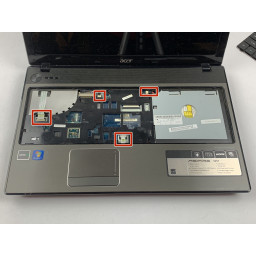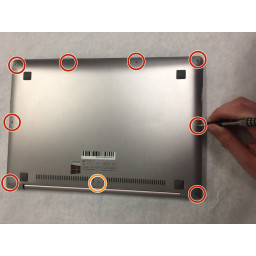Acer Aspire 5251-1513 Замена сборки дисплея

Шаг 1
Переверните ноутбук, чтобы спина была обращена вверх.
Шаг 2
Отвинтите 8,6 мм винты на задней панели с помощью отвертки Phillips # 0.
Шаг 3
Рядом с аккумулятором находится переключатель с символом замка.
Разблокируйте переключатель, сдвинув его, чтобы открыть красный символ разблокировки.
Шаг 4
Используя пластиковый инструмент для открывания, поднимите панель и снимите ее полностью.
Шаг 5
Полностью потяните другой выключатель, пока красный символ разблокировки все еще присутствует. Аккумуляторная батарея должна немного выдвинуться.
Шаг 6
Переверните ноутбук, как показано на рисунке.
Найдите шесть вкладок, удерживая клавиатуру на месте.
Шаг 7
Извлеките батарейный блок через углубление в верхней части батареи между двумя переключателями.
Шаг 8
Потяните за край клавиатуры, используя spudger или ваши руки.
Когда вы нажимаете на клавиатуру, нажимайте на вкладки один за другим с помощью небольшого пинцета.
Шаг 9
После того, как вы вытащите его и он отделится, медленно переверните его, чтобы показать его присоединение к разъему.
Шаг 10
Используя пинцет, сдвиньте вкладку вниз. Это освободит разъем, который вы можете аккуратно вытащить из гнезда.
Шаг 11
После освобождения полностью удалите клавиатуру и отложите ее в сторону.
Шаг 12
Аккуратно переверните компьютер, чтобы спина была обращена к вам.
Удалите все 12 винтов 7,6 мм с обратной стороны с помощью крестообразной отвертки №0.
Удалите 4 из 5,4 мм винтов на задней стороне с помощью отвертки Phillips # 00.
Шаг 13
Переверните компьютер обратно.
Открутите семь винтов 5,6 мм, расположенных на верхней крышке, с помощью отвертки Phillips # 0.
Шаг 14
Найдите 4 разъема, которые также должны быть отсоединены.
Шаг 15
Для кабеля кнопки питания и кабеля сенсорной панели отсоедините разъем с помощью пинцета, чтобы опустить коричневые выступы.
Для кабелей правого и левого динамиков меньшего размера полностью вытяните черный язычок, используя пинцет.
Шаг 16
Используя пластиковый spudger или ваши руки, осторожно поднимите угол верхней панели.
Продолжайте поднимать панель до полного ее снятия.
Шаг 17
Найдите разъем видеокабеля, удерживая экран подключенным к материнской плате.
Шаг 18
Отвинтите нижние винты 8,6 мм на обеих петлях, чтобы отделить экран от остальных.
Шаг 19
Удалите круглую наклейку и открутите винты 6,7 мм с помощью крестовой отвертки № 0.
Шаг 20
Осторожно отогните экран, используя пластиковый spudger или ваши руки.
Шаг 21
С помощью отвертки Phillips # 0 удалите все шесть винтов 3,6 мм по бокам экрана.
Шаг 22
Отсоедините разъем веб-камеры, осторожно потянув за язычки руками или пинцетом.
Шаг 23
Снимите экран полностью.
Комментарии
Пока еще нет ниодного комментария, оставьте комментарий первым!
Также вас могут заинтересовать
Вам могут помочь


Лаборатория ремонта

Nicom
Не работает ноутбук?
Вызовите мастера или курьера на дом оформив заявку, она будет передана в подходящие мастерские.